
voidmicro手机软件安卓版
v1.9 官方最新版大小:93.2M语言:中文
类别:常用工具系统:Android
立即下载0
230

大小:93.2M语言:中文
类别:常用工具系统:Android
立即下载0
230

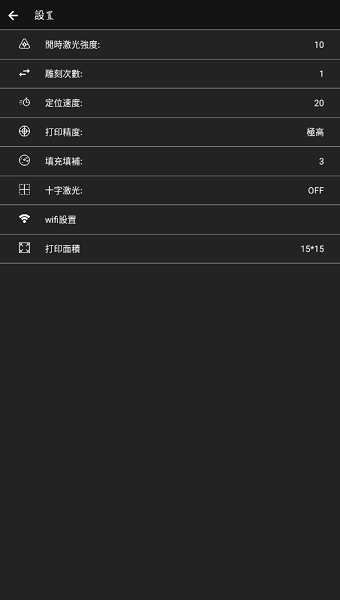


voidmicro激光雕刻机软件能够和wifi版本的机器进行连接,有多种雕刻的模式可以选择,除了进行雕刻以外还能进行切割处理,可以便捷的添加雕刻的图片,能够加上文字,还能进行雕刻定位,编辑完成以后就可以开始打印了。
面向个人或小型商用的智能激光雕刻设备,通过手机连接在金属或非金属表面雕刻图片文字。拥有的切割,填充,灰度等雕刻方式让你能更加多元的设计您的打印产品。多图打印的功能使不同的打印元素汇聚一堂,让您的设计打印更加的便捷。该软件通过WIFI或热点的方式连接你的雕刻机,通过可视化的操作来操作雕刻机完成你所需雕刻操作。并提供了多种的雕刻打印模式,为你的作品添加更多的元素和美感。
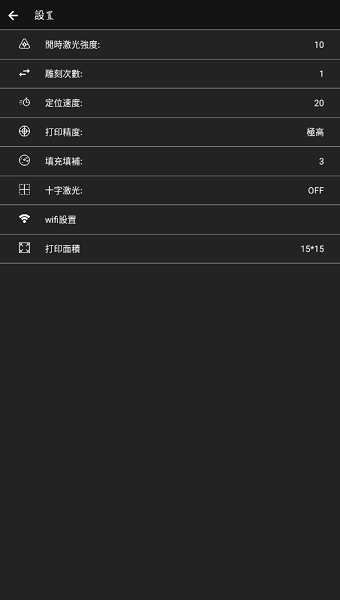
切割
通过图片处理将图片处理为不同形式,并将其雕刻至物料表面或将物料切割裁剪。
雕刻
通过App加载图片,并通过App控制设备雕刻至木材,纸张,皮革,金属等物料表面。
通过软件连接机器。将物料放与激光下方3-5cm处(定焦款将物料放置在与镜头一个聚焦柱高度的位置上)

点击下方的"添加图片"或"添加文字",将图片或文字(后称打印元素)添加进地图。(安卓端可能需要开放权限 设置->应用设置->voidMicro->权限,打开存储权限)

选中打印元素。点击下方"定位"。拖动元素,调整机器的活动区域(即将要打印的区域)。

点击"停止定位"或地图空白处,停止定位。调节"激光"与"速度"参数
转动激光镜头,是光斑呈现最小(定焦款请用聚焦板,将物料放置在与镜头一个聚焦板高度的位置上)

点击开始按钮,开始雕刻。
文字元素修改方法
选中添加的文字元素
点击"编辑"进入编辑菜单
点击"编辑"可修改文字元素内容
点击"竖直"或"水平"可修改文字方向
点击"字体"可修改文字的字体
改变元素的雕刻模式方法
添加打印元素,并点击选中
点击"图片编辑"进入编辑界面
点击"图片处理",并选择你所需的模式
点击返回,返回到雕刻操作页面。
完成基本操作的 3~6 步,开始打印
WIFI:
连接方式1(推荐):
接通机器电源
打开手机WLAN连接列表(设置->WLAN)
选择网络"voidMicro_####"(例如"voidMicro_1234"),密码:11110000,等待网络连接
打开软件等待机器连接
连接方式2:
通过热点连接或电脑软件连接机器
打开软件,点击右上角设置按钮 ->WIFI设置,输入想要连接的WIFI名和密码
将手机连接到想要连接的WIFI后,打开软件等待机器连接(上方图标变为)
热点:
通过热点连接或电脑软件连接机器
打开软件,点击右上角设置按钮 ->WIFI设置,输入手机热点名和密码
接通机器电源,打开软件等待机器连接(上方图标变为)
激光:雕刻时激光的强度
雕刻次数:雕刻机一次不间断雕刻次数
定位速度:雕刻机定位时的移动速度
打印精度:雕刻机雕刻时的精度
速度:雕刻时激光移动的速度(相同激光强度速度越慢打印越深)
闲时激光强度:未雕刻时的激光亮度
填充补偿:填充打印时如出现重叠,空隙调节的参数
十字激光:框架机器的辅助定位激光的开关
wifi设置:机器所链接wifi的wifi名与密码
打印面积:雕刻机的类型选择(17*20为雕刻大师-T,24*29为雕刻大师-O)
显示全部